Seadistage HP Officejet 4620 traadita võrgus
HP Officejet 4620 on taskukohane ja võimeline kõik-ühes printer, mis on hea valik printerit ja skannerit vajavatele isikutele. Lisaks on sellel ka traadita ühenduse seadistamise võimalus, mis võib vähendada kaabli segadust teie laua ümber ja võimaldada teil arvutiga juhtmeta ühendada mitu arvutit. Nii et jätkake lugemist allpool, saate teada, kuidas installida HP Officejet 4620 juhtmeta võrku.
SolveYourTech.com osaleb sidusreklaamide programmis Amazon Services LLC Associates Program, mis on loodud pakkuma saitidele vahendeid reklaamitasude teenimiseks, reklaamides ja Amazon.com-ile linkides.
Printige juhtmevabalt seadme HP Officejet 4620 abil

Traadita printimine on oma kodus või kontoris seadistamiseks väga mugav asi, kuna see annab teile lihtsalt palju võimalusi võrgu erinevate seadmete konfigureerimiseks. Sellesse printerisse saate printida lisaks oma võrgus olevatele arvutitele ka oma iPhone 5-st.
Selle installimise jaoks on vaja järgmisi asju:
- Arvuti, mis asub printeriga samas võrgus
- Karbita Hp Officejet HP 4620
- USB-printerikaabel (vajalik seadistamiseks)
- Teie traadita võrgu nimi (SSID)
- Teie traadita võrgu parool
Pange tähele, et see install on mõeldud Windows 7 arvutile. Samuti eeldan, et teil pole installi-CD-d, nii et kui teil on, võite tarkvara allalaadimise osa vahele jätta. Lisaks vajate installimiseks USB-kaablit, kuid pärast printeri ühendamist traadita võrguga te seda ei vaja.
Ärge ühendage USB-kaablit printerist arvutiga enne, kui seda on juhendatud.
1. samm: minge HP veebisaidile ja laadige alla oma Windows 7 versiooni täielik tarkvara allalaadimisvalik. Kui te ei tea, milline Windows 7 versioon teil on, saate seda kontrollida, järgides selles artiklis toodud juhiseid. Pange tähele, et tarkvara allalaadimine on suurem kui 100 MB, nii et aeglase ühenduse korral võib see võtta natuke aega.
Laadige alla link Windows 46 32-bitise täisfunktsionaalse tarkvara HP 4620 allalaadimiseks
64-bitise Windows 7 täisfunktsionaalse tarkvara allalaadimise link
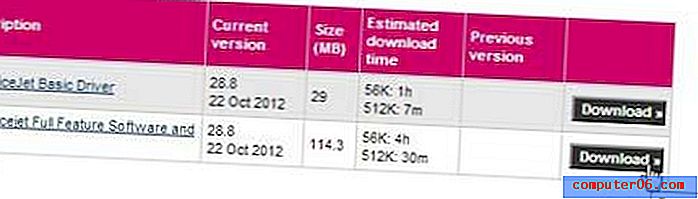 Laadige alla tarkvara täisfunktsionaalne versioon
Laadige alla tarkvara täisfunktsionaalne versioon 2. samm: installi alustamiseks topeltklõpsake allalaaditud faili, klõpsake nuppu Run ( Käivita) ja siis nuppu Yes ( Jah), et programm saaks teie arvutis muudatusi teha.
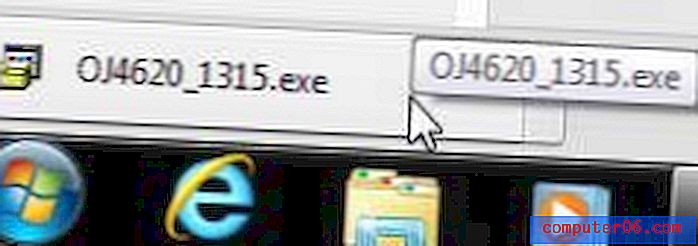 Installimise alustamiseks klõpsake või topeltklõpsake allalaaditud faili
Installimise alustamiseks klõpsake või topeltklõpsake allalaaditud faili 3. samm: klõpsake nuppu Edasi .
4. samm: märkige ruut, et kinnitada, et nõustute tingimustega, seejärel klõpsake uuesti nuppu Edasi . See alustab tegelikku installimist.
5. samm: kontrollige suvandit Traadita ühendus ja klõpsake siis nuppu Edasi .
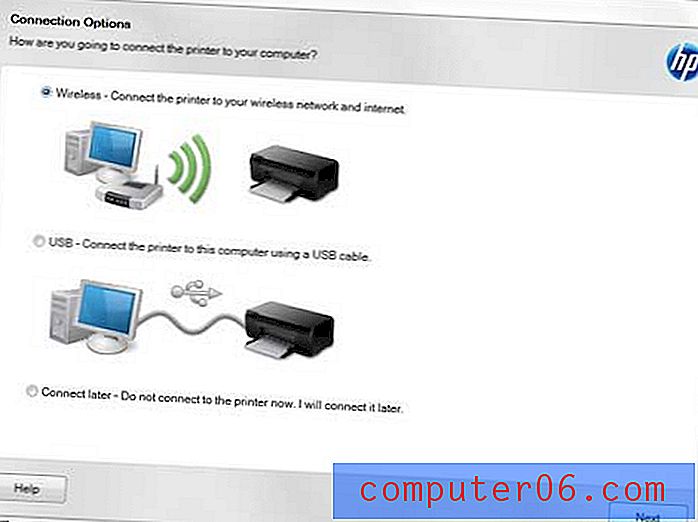 Valige suvand Traadita ühendus
Valige suvand Traadita ühendus 6. samm: ühendage USB-kaabel printerist arvutiga, kui näete seda ekraani
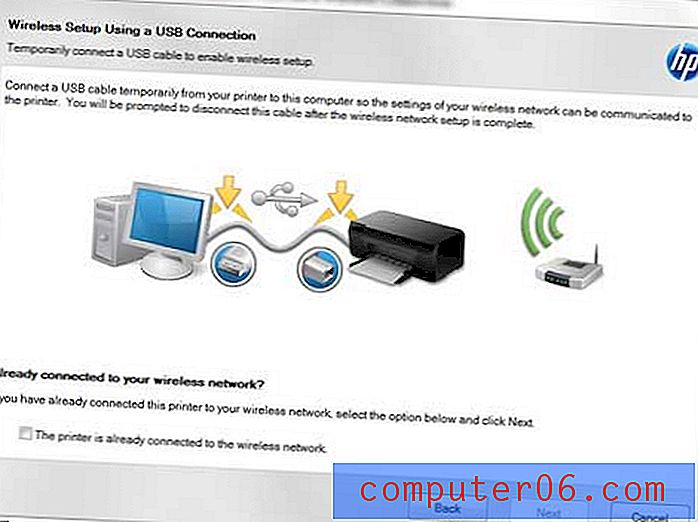 Ühendage USB-kaabel, kui seda küsitakse
Ühendage USB-kaabel, kui seda küsitakse 7. samm: märkige valik Ei, sisestan sätted käsitsi, seejärel klõpsake nuppu Edasi .
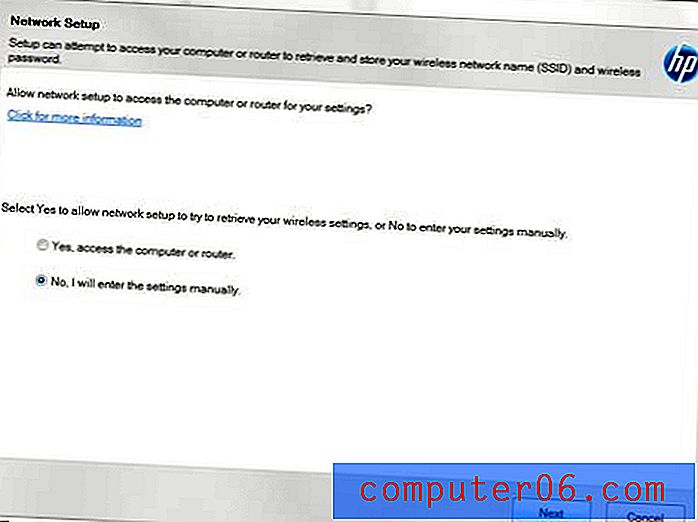 Valige seadete käsitsi sisestamine
Valige seadete käsitsi sisestamine 8. samm: valige loendist oma võrk ja klõpsake siis nuppu Edasi .
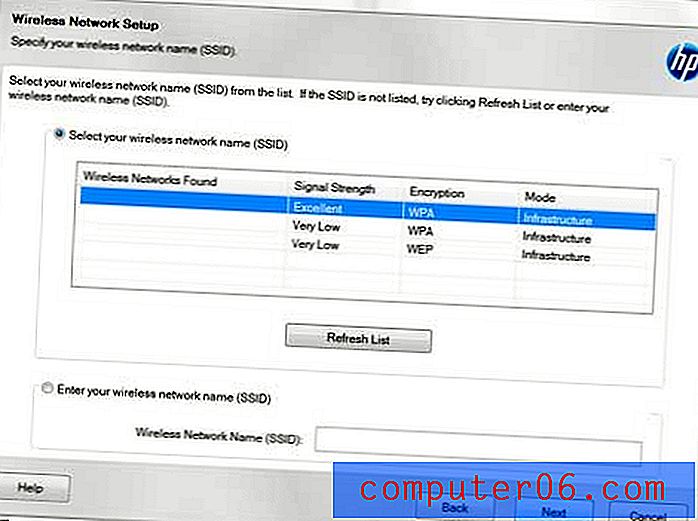 Valige traadita võrk
Valige traadita võrk 9. samm: tippige traadita ühenduse parool väljale Traadita parool ja klõpsake siis nuppu Edasi .
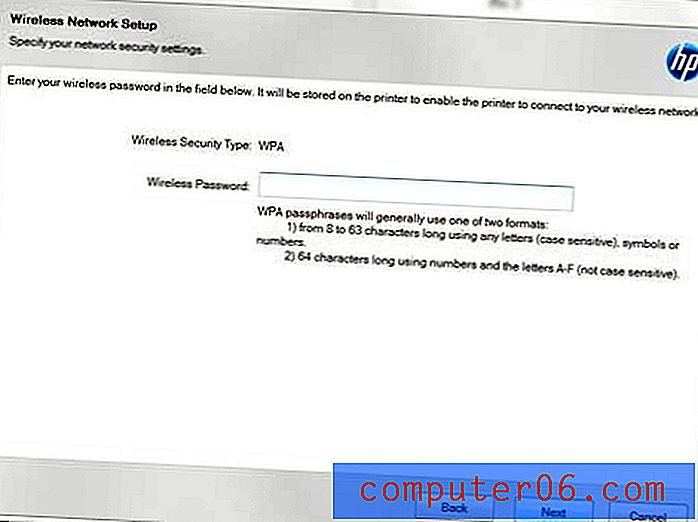 Sisestage traadita võrgu parool
Sisestage traadita võrgu parool 10. samm: kui installiviisard teavitab teid printeri installimisest, klõpsake nuppu Edasi .
11. samm: eraldage USB-kaabel printeri ja arvuti küljest ning klõpsake siis nuppu Edasi .
Printer ja skanner on praegusel hetkel seadistatud, nii et saate soovi korral installist väljuda. Kuid kui peate seadistama faksimise, teete seda järgmisel ekraanil, seejärel valige, millal soovite, et printer teile tindihoiatusi näitaks. Võite ka printeri registreerida, mida peaksite tegema juhul, kui teil on seadmega tulevikus probleeme.
Selle printeri jaoks saab ehtsat HP tinti osta Amazonist.



